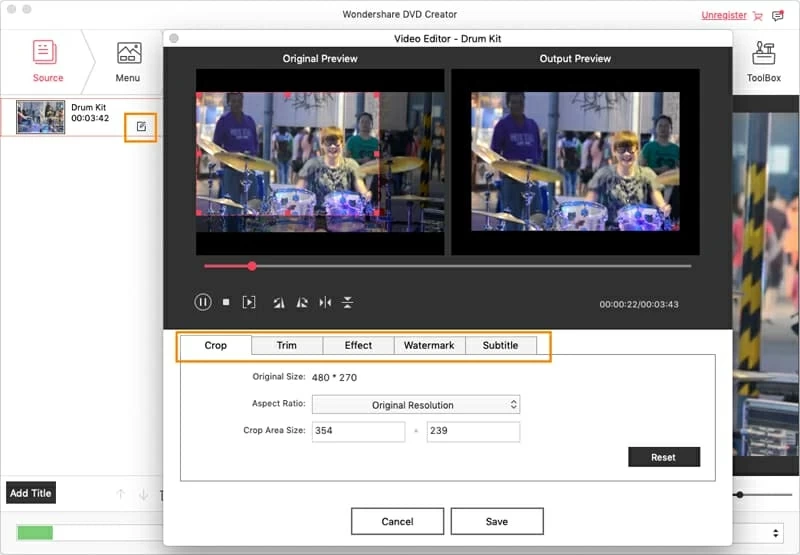
Vea más sobre: Blu-ray Creator, una forma rápida de convertir los videos de MTS digital a Blu-ray.
¿Cómo convierto videos (grabados en formato .mts) de mi cámara HDR HC7 en un DVD? Tengo una película de DVD pero siempre no funciona. ¿Alguien sabe el software para grabar MTS a DVD DISC? Preferiblemente software que realiza un menú con botón de reproducción y selección de escenas.
Los archivos AVCHD MTS se usan muy popularmente en la toma de videocámaras debido a su rendimiento de buena calidad. Sin embargo, los videos de MTS originales no se pueden reproducir directamente en un reproductor de DVD casero regular. Entonces, si tiene algunos de los clips MTS de su cámara digital o una videocámara, y desea poder grabar MTS para DVD para ver en una gran pantalla de TV, entonces necesitará una herramienta de terceros para hacer el trabajo.
Ahí es donde entra en el creador de DVD para Mac. Es una gran herramienta de autoridad de DVD que maneja casi cualquier formato de archivo de video, incluida la capacidad de convertir MTS a DVD en una Mac para reproducción o fines de copia de seguridad. No hay necesidad de convertir los archivos MTS en un formato que cumple con DVD y luego grabar al disco. Simplemente los carga en el programa y hará el resto por usted. Para que la creación de un disco sea más personalizada, hay muchas plantillas de menú elegantes prediseñadas entre las que puede elegir. Los antecedentes también pueden ser personalizados.
Si se ejecuta en una PC de Windows y desea colocar MT que tenga en su disco duro en un disco para que pueda verlo a través de su reproductor de DVD, pruebe DVD Creator para Windows.
Para este ejemplo, estamos quemando el archivo AVCHD (.mts) en Mac a un DVD jugable. Puede usar esta guía para grabar casi cualquier archivo de video en un disco de DVD.
Paso 1: Agregar videoclips MTS
Ejecute este MTS a DVD Converter y lo primero que ves es una pantalla simple a medida que se carga el programa.
Para comenzar, agregaremos archivos de video, así que haga clic en el «+ +« icono en el área central de la ventana del programa, luego navegue y seleccione los videos de MTS que desea grabar en el disco vacío. Cuando se carguen los archivos de video, una barra verde en la parte inferior le mostrará cuán completo está el disco DVD.
Tenga en cuenta que es realmente fácil averiguar si agregó demasiado video o no a través de la barra inferior, lo que le mostrará el porcentaje del DVD que está lleno.
Paso 2: Editar videos de MTS
Una vez que haya agregado todos sus clips MTS, continúe y edite los archivos si lo desea. Este convertidor MTS a DVD para Mac incluye una función de edición bastante básica. Simplemente resalte el archivo de video que se editará, y luego elija el icono «Editar» en el lado inferior derecho del video para abrir la ventana de edición. Aquí puede recortar, agregar marcas de agua, realizar efectos e incluso importar subtítulos externos. Bastante simple de usar.
Paso 3: Agregue un menú DVD
Continúe y muévase a la pestaña «Menú», tiene una variedad de estilos de menú geniales que puede elegir para crear sus propios diseños personalizados para el proyecto DVD.
Aquí puede elegir una plantilla que determine la apariencia del menú, así como el marco y el botón para los títulos y capítulos.
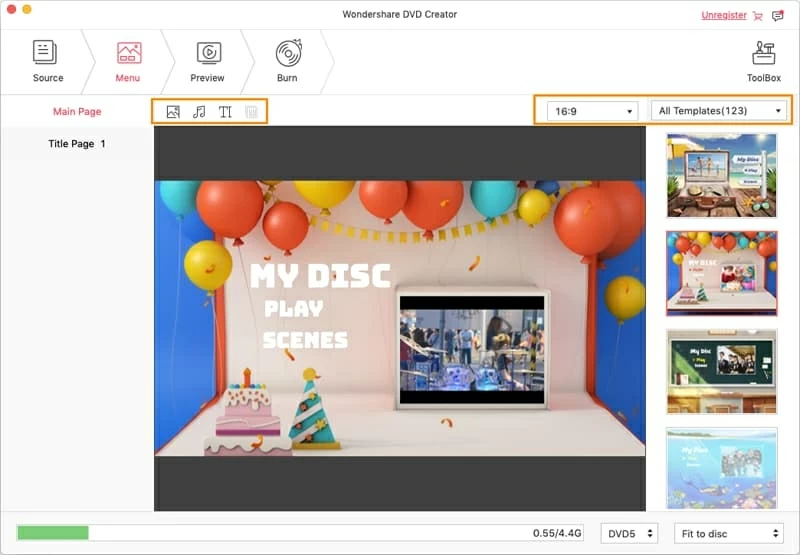
Paso 4: Comience a grabar archivos MTS
Antes de que el MTS se queme, la aplicación generará rápidamente una vista previa con sus opciones de DVD seleccionadas. Vaya a la pestaña «Vista previa» (junto a la pestaña «Menú») en la parte superior para obtener una vista previa del proyecto DVD terminado.
Una vez hecho todo, inserte un DVD en blanco: 4.7 GB (DVD de una sola capa) o 8.5 GB (DVD de doble capa) en su Mac, y presione la pestaña «Burn», esto se abrirá el cuadro de diálogo donde puede grabar el archivo MTS en DVD DISC o, si desea más control, cambie para «DVD Carpeter» (Audio_TS, Video_TS), «DVDMEDIA DVDEDIA».
Nuevamente, haga clic en el botón Rojo «Burn» para comenzar a quemar MT a DVD en Mac.
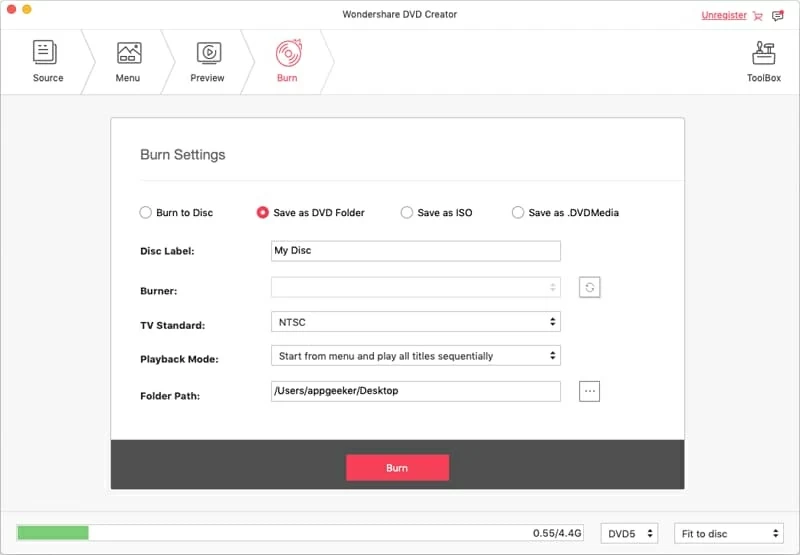
Aparecerá una pantalla de proceso que indique cuánto tiempo hasta que se termine a medida que se quema los archivos MTS. El tiempo para la conversión de MTS a DVD lleva un tiempo, especialmente si está quemando un video MTS de larga calidad. Por lo general, cuanto mayor o mayor calidad sean los videos, más tiempo se necesitará.
¡Eso es todo! Después de que termine el proceso, simplemente coloque el disco en el reproductor de DVD del hogar y disfrútelo en una pantalla HDTV grande y hermosa.
